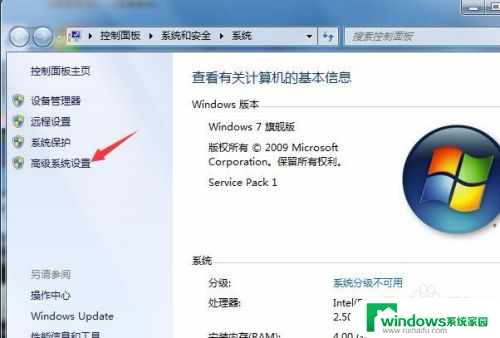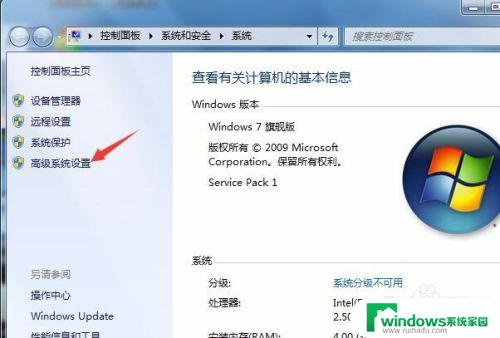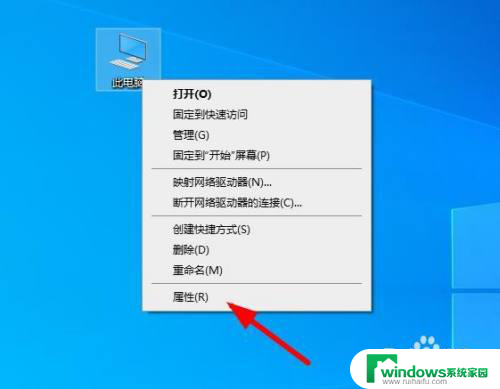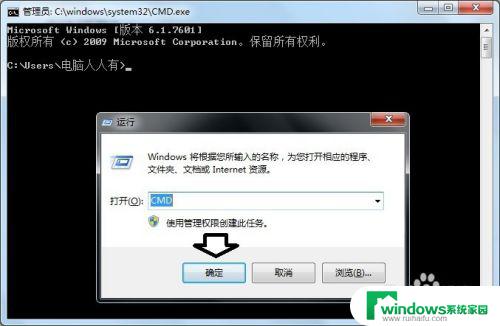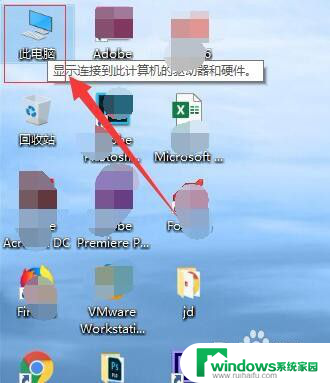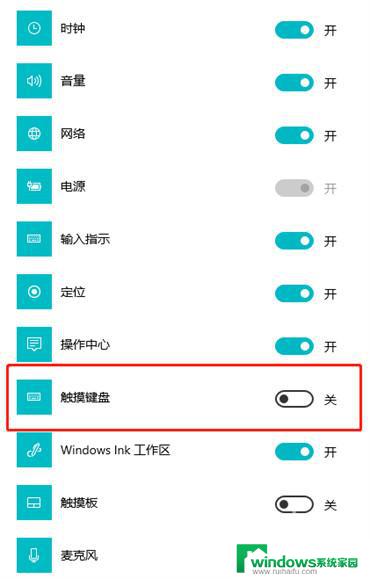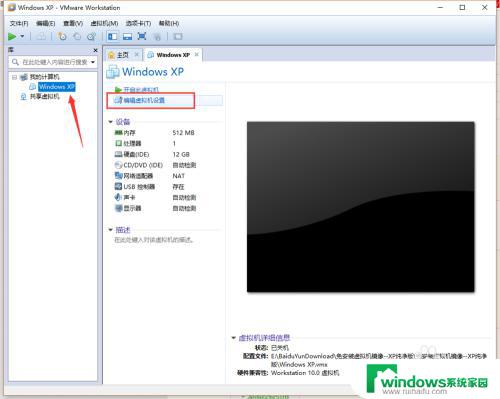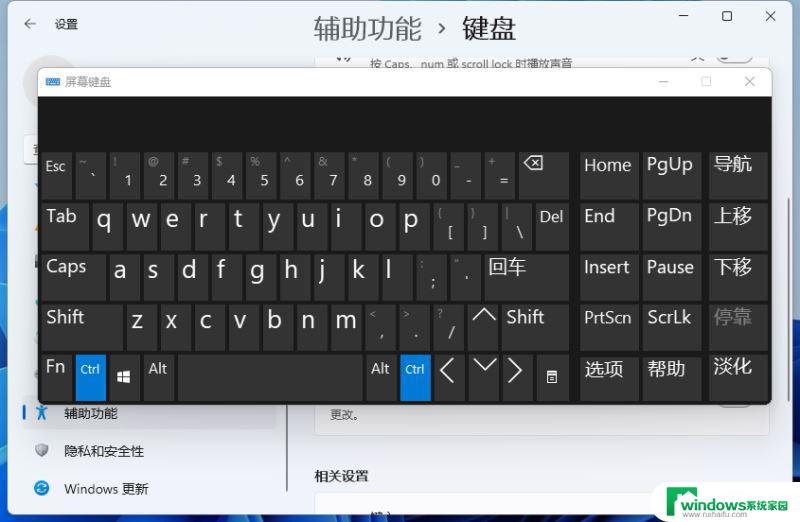电脑增加虚拟内存方法 虚拟内存增大方法
随着电脑使用的不断深入,我们可能会遇到内存不足的问题,而电脑增加虚拟内存方法成为了一个解决方案。虚拟内存增大方法可以帮助我们扩展电脑的内存容量,提高运行速度和性能。通过调整电脑的设置,我们可以将一部分硬盘空间用作虚拟内存,从而提供给电脑更大的内存空间来运行程序和应用。本文将介绍一些常见的电脑增加虚拟内存方法,帮助您更好地了解如何优化电脑的内存使用。
步骤如下:
1.Win8.1增大虚拟内存的步骤:
1,进入到桌面,在“这台电脑”图标上,右键点击,然后在右键菜单中选择“属性”项。
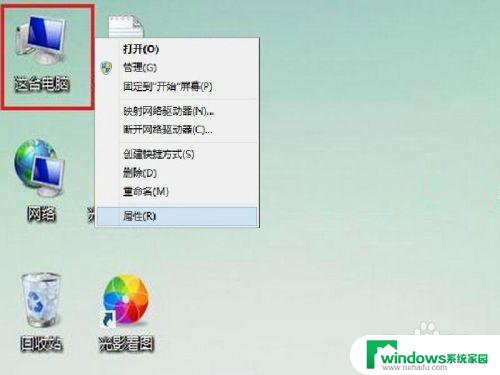
2,进入系统窗口后,在左侧的选项中,选择“高级系统设置”这一项。
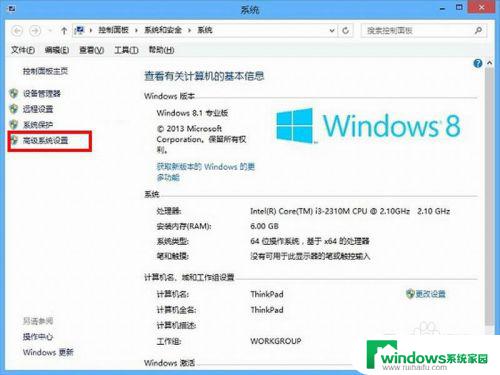
3,然后进入到系统属性界面,在选项卡中选择“高级”项,然后在其“性能”下单击“设置”按钮。
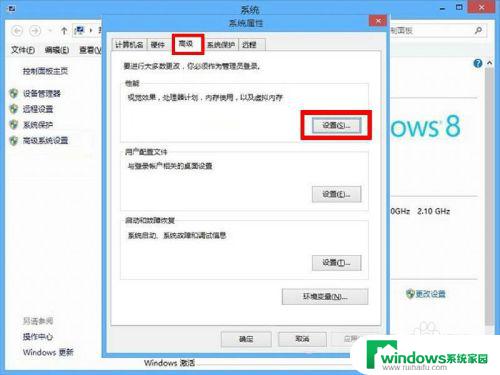
4,在性能选项窗口。选择“高级”选项卡,然后到“虚拟内存”下面,显示虚拟内存只有512MB,设置值较小,必须重新设置,点击“更改”按钮。
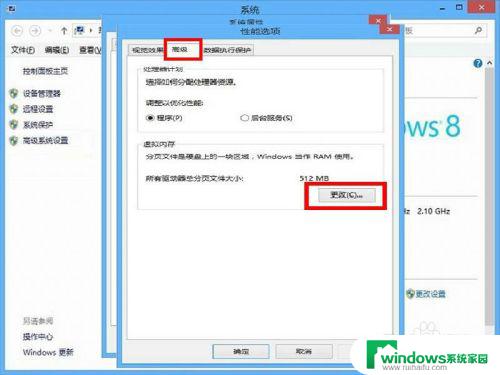
5,进入虚拟内存设置页面,虚拟内存原设置在C盘,初始值为512MB,最大值也只有1024MB,需要对其更改。
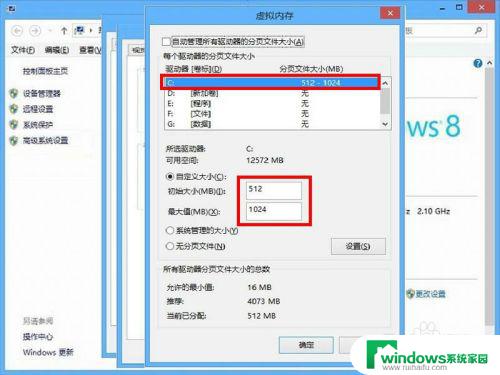
6,将虚拟内存扩大一下,原设置值为512MB大小,增大到推荐值4073MB。设置方法如下:
一,选择C盘,(最好把虚拟内存设置到D盘,或其它非系统盘)
二,选择“自定义大小”这一项。
三,将初始值设置为4073MB。最大值也设置为4073MB,(这样电脑性能更好)
四,点“设置”,(必须点设置,否则无效,很多人设置没成功,就是没点设置按钮)
提示:虚拟内存的大小设置,一般为物理内存的1.5倍左右,如果自已愿意,也可以扩大到2倍,或3倍等,甚至更大。不过再大,用不上,也是浪费。
例如1:物理内存为1G,虚拟内存应设置为1.5G,为1536MB
例如2:物理内存为2G,虚拟内存应设置为3G,为3072MB
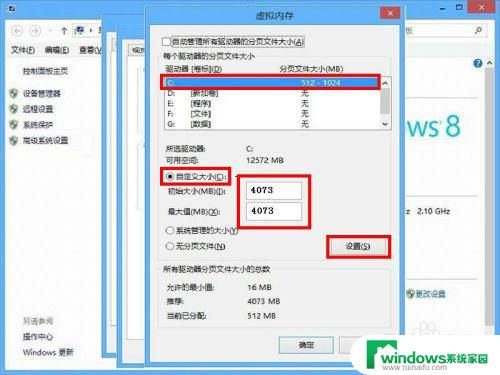
7,当按了“设置”按钮后,弹出提示框“需要重启计算机,设置才能生效”,可立即重启,也可稍后重启,自已决定。
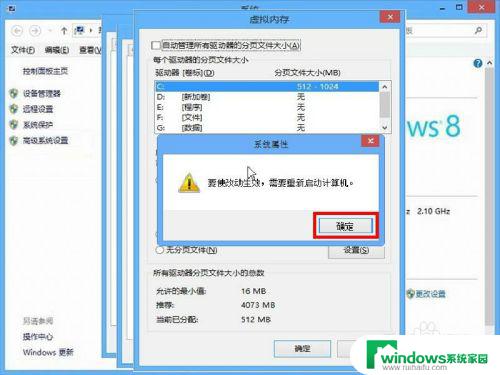
以上就是电脑增加虚拟内存方法的全部内容,如果您有任何疑问,请参考本文中的步骤进行操作,希望这对您有所帮助。